
Supongamos que está navegando por la Web en Chrome y recuerda que necesita agregar una reunión a su calendario. En lugar de abrir una nueva pestaña y acceder a su calendario, o usar el Aplicación Google Calendar Chrome , puedes agregar un evento a tu calendario directamente desde la barra de direcciones de Chrome con este truco.
Esto requiere algunos pasos de configuración, pero una vez que haya terminado, puede escribir un evento en lenguaje natural en la barra de direcciones, como "reunión el jueves a las 10 a. M.", Y se creará un nuevo evento. Para lograr esto, solo necesita crear un motor de búsqueda especial en Chrome con una URL específica.
Para crear el nuevo motor de búsqueda, haga clic derecho en la barra de direcciones y seleccione "Editar motores de búsqueda".
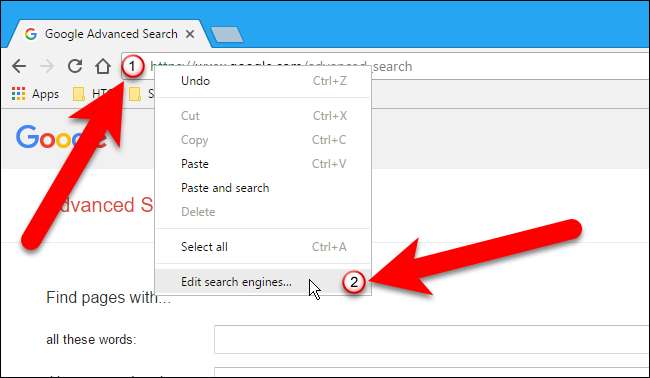
En el cuadro de diálogo Motores de búsqueda, en Otros motores de búsqueda, ingrese un nombre, como "Agregar evento", en el primer cuadro. En el cuadro del medio, ingrese una palabra clave, como "cal", para escribir en la barra de direcciones para activar este motor de búsqueda personalizado. Luego, copie la siguiente URL y péguela en el último cuadro.
http://www.google.com/calendar/event?ctext=+%s+&action=TEMPLATE&pprop=HowCreated%3AQUICKADD
Presione Entrar cuando haya terminado.
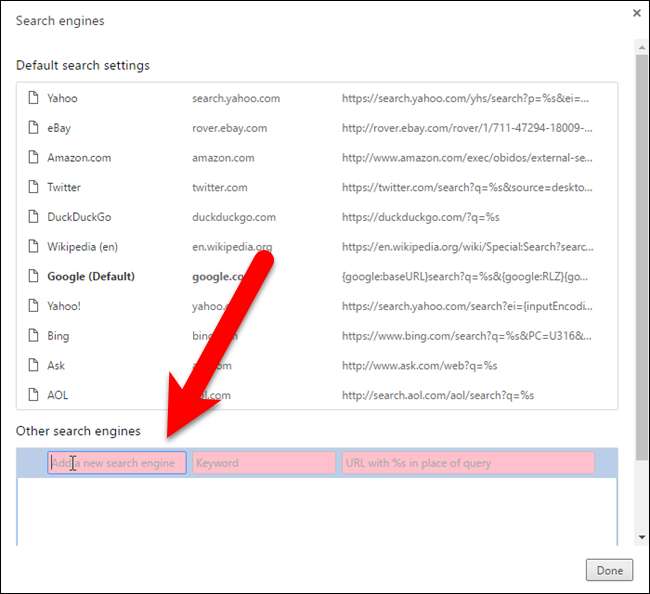
El motor de búsqueda personalizado aparecerá en Otros motores de búsqueda. Haga clic en "Listo" para cerrar el cuadro de diálogo de los motores de búsqueda.
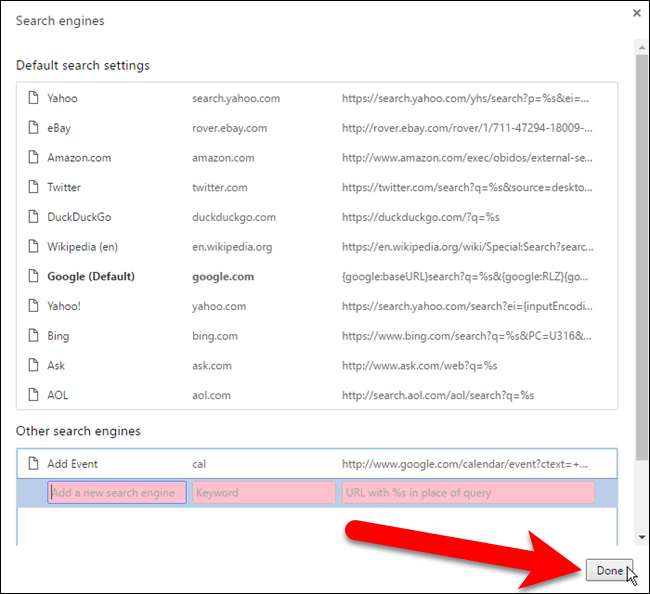
RELACIONADO: Todo lo que necesita saber sobre el selector de perfiles de Google Chrome
Antes de utilizar este motor de búsqueda personalizado para agregar eventos a nuestro calendario, debemos asegurarnos de haber iniciado sesión en el perfil de Chrome que coincide con la cuenta de Google a la que queremos agregar eventos. Para hacer esto, usar el selector de perfiles en Chrome para cambiar al perfil correcto o crear uno para la cuenta de Google deseada, si no tiene uno.
Una vez que haya iniciado sesión en el perfil de Chrome que corresponde a la cuenta de Google que desea usar, escriba
hay
(o la palabra clave que le asignó) en la barra de direcciones y presione Tab o la barra espaciadora. Aparece "Buscar" y el nombre del nuevo motor de búsqueda en el lado izquierdo de la barra de direcciones. Con lenguaje natural, escriba el evento que desea agregar a su calendario, como hicimos a continuación, y presione Entrar.
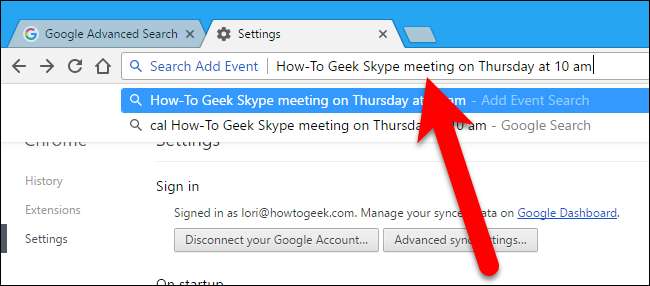
La pantalla para crear un nuevo evento se muestra en la pestaña actual con los datos correspondientes, como el título del evento y la fecha y hora. Agregue o cambie cualquier otra información para el evento, como la ubicación, y haga clic en "Guardar".
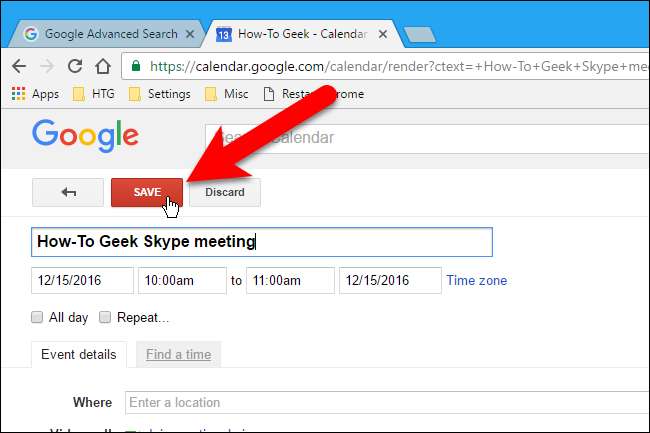
El calendario se muestra con su nuevo evento agregado y también se muestra una notificación que describe lo que se agregó. Si cambia de opinión inmediatamente después de agregar el evento, puede hacer clic en el enlace "Deshacer" en la notificación para eliminar el evento.

Si utiliza Chrome para navegar por la web y Google Calendar para realizar un seguimiento de sus eventos y citas, este es un truco muy útil.







